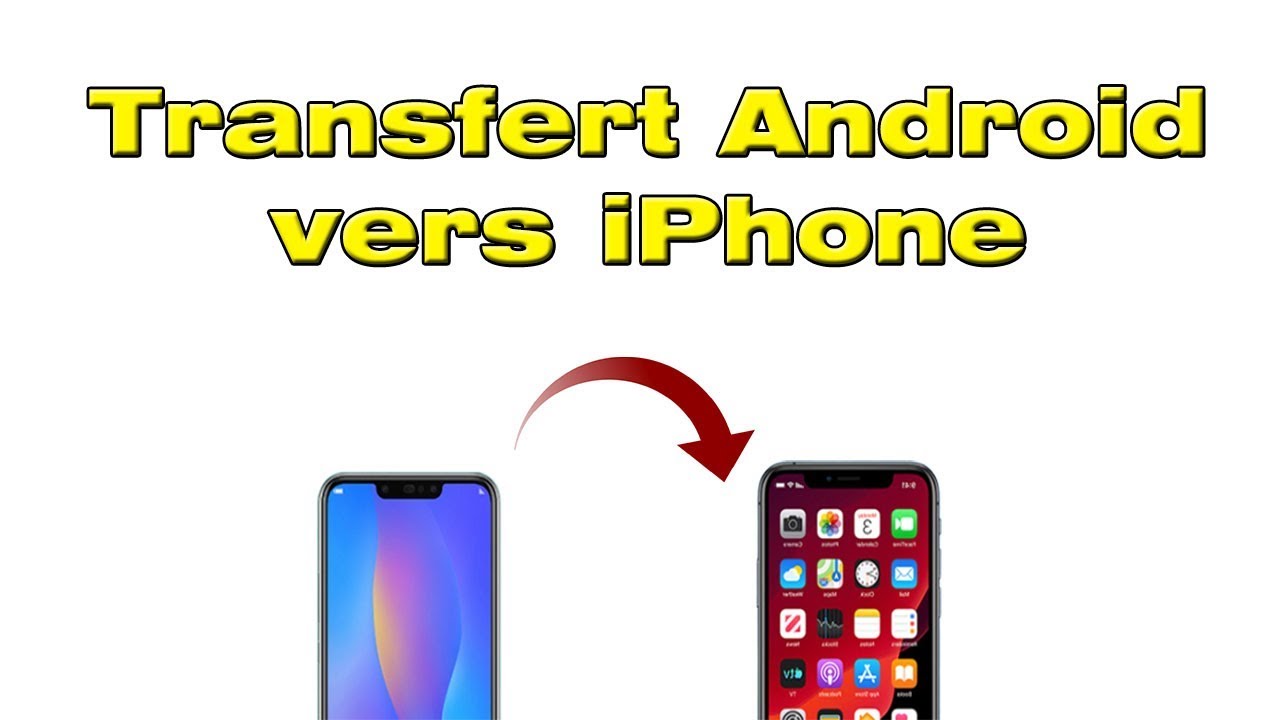Transférer toutes vos applications d’un ancien téléphone à un nouveau peut sembler une tâche ardue. Toutefois, les avancées technologiques et les outils de transfert facilitent ce processus, que ce soit pour des appareils Android ou iOS.
Dans cet article, nous allons explorer les méthodes les plus efficaces pour effectuer ce transfert, en nous concentrant sur les outils intégrés des systèmes d’exploitation et les applications tierces.
Pourquoi le transfert d’applications est essentiel
Changer de téléphone est une situation courante pour de nombreuses personnes. Que ce soit pour bénéficier de nouvelles fonctionnalités, d’une meilleure performance ou simplement à cause d’un appareil défectueux, il est crucial de pouvoir transférer ses applications et ses données rapidement et sans heurts.
Ne pas réussir à transférer ses applications peut entraîner une perte de productivité et de confort, car nous dépendons souvent de ces outils pour nos tâches quotidiennes.
Transférer des applications d’un Android à un autre
Méthode 1 : Utilisation de la fonctionnalité « Téléphone à téléphone »
Google recommande cette méthode pour sa simplicité et son efficacité. Elle nécessite des appareils sous Android 5.0 ou version ultérieure et une connexion Wi-Fi.
Étapes :
- Préparation des appareils : Assurez-vous que les deux appareils sont connectés au Wi-Fi.
- Paramètres : Sur l’ancien appareil, ouvrez l’application Paramètres.
- Système : Appuyez sur Système, puis sélectionnez Avancé.
- Options de réinitialisation : Choisissez Transférer les applications et les données.
- Connexion : Suivez les instructions à l’écran pour connecter vos deux appareils, soit via Wi-Fi, soit avec un câble USB.
- Sélection des applications : Sélectionnez les applications que vous souhaitez transférer.
- Transfert : Appuyez sur Copier pour démarrer le transfert.
Méthode 2 : Utilisation d’outils de transfert tiers
Des applications comme iMobie PhoneTrans ou Dr. Fone – Phone Transfer offrent des fonctionnalités avancées pour le transfert de données.
Étapes :
- Téléchargement et installation : Installez l’application de transfert choisie sur vos deux appareils.
- Connexion : Connectez les deux appareils via Wi-Fi ou câble USB.
- Sélection des données : Suivez les instructions de l’application pour sélectionner les données et les applications à transférer.
- Transfert : Démarrez le transfert et attendez qu’il soit complet.
Transférer des applications d’un iPhone à un autre
Méthode 1 : Utilisation d’iCloud
iCloud offre une méthode simple et efficace pour transférer des applications et des données.
Étapes :
- Sauvegarde iCloud : Sur votre ancien iPhone, allez dans Réglages, appuyez sur votre nom, puis sur iCloud. Sélectionnez Sauvegarde iCloud et activez Sauvegarder cet iPhone.
- Préparation du nouvel iPhone : Connectez votre nouvel iPhone à un ordinateur et ouvrez iTunes ou le Finder.
- Restauration : Sélectionnez votre nouvel iPhone dans iTunes ou le Finder, cliquez sur Restaurer l’iPhone, puis choisissez la sauvegarde la plus récente de votre ancien iPhone.
Méthode 2 : Utilisation d’outils de transfert tiers
Comme pour Android, des applications telles que iMobie PhoneTrans ou Dr. Fone – Phone Transfer peuvent être utilisées.
Étapes :
- Téléchargement et installation : Installez l’application sur vos deux iPhones.
- Connexion : Connectez les deux appareils via Wi-Fi ou câble USB.
- Sélection des données : Suivez les instructions pour sélectionner les applications et les données à transférer.
- Transfert : Lancez le transfert et attendez sa fin.
Points importants à considérer
Limites et précautions
- Disponibilité des applications : Certaines applications peuvent ne pas être disponibles sur le nouvel appareil ou nécessiter un achat avec le même compte.
- Données d’application : Les données spécifiques à une application (sauvegardes de jeu, documents) ne sont pas toujours transférées. Il est crucial de vérifier les détails de chaque application.
- Charge des appareils : Assurez-vous que vos deux appareils sont suffisamment chargés avant de commencer le transfert.
- Connexion stable : Ne déconnectez pas vos appareils pendant le transfert pour éviter les interruptions.
Témoignage
Un utilisateur satisfait de Dr. Fone – Phone Transfer explique :
« Grâce à cette application, j’ai pu transférer toutes mes données en quelques minutes. C’est incroyablement simple et efficace. »
N’hésitez pas à partager vos expériences et vos questions dans les commentaires ci-dessous.
FAQ
Comment puis-je m’assurer que toutes mes données d’application sont transférées ?
Vérifiez si chaque application dispose de sa propre méthode de sauvegarde et de restauration des données. Certaines applications nécessitent une connexion à des comptes spécifiques pour restaurer les données.
Quelle méthode est la plus rapide pour transférer mes applications ?
La méthode « Téléphone à téléphone » est généralement la plus rapide et la plus simple pour les utilisateurs d’Android, tandis qu’iCloud est recommandé pour les utilisateurs d’iPhone.
Puis-je transférer mes applications sans connexion Wi-Fi ?
Oui, certaines applications de transfert tiers permettent le transfert de données via un câble USB, offrant une alternative au transfert Wi-Fi.